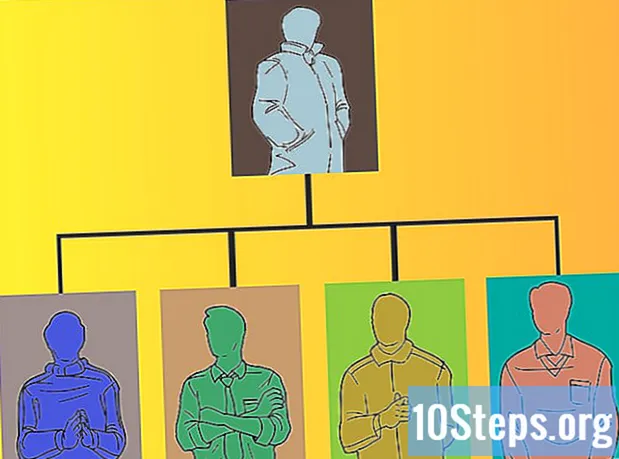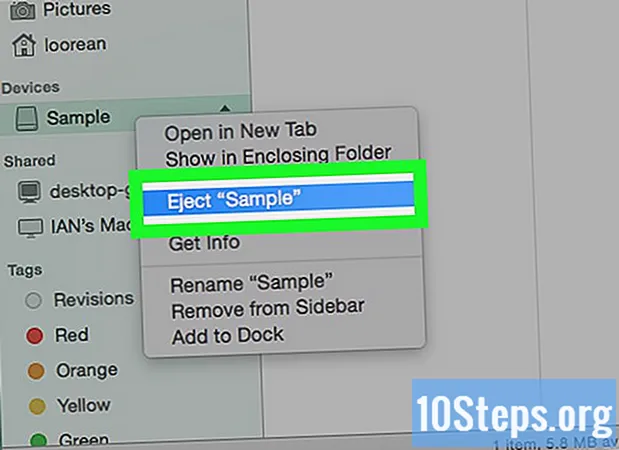Inhoud
U kunt uw Google-account gebruiken om verbinding te maken met een verscheidenheid aan websites en applicaties, door simpelweg hun toegang te verlenen tot uw persoonlijke informatie die is opgeslagen op Google. Lees dit artikel om te leren hoe u de toegang van deze sites en applicaties tot uw gegevens op zowel computers als mobiele apparaten beheert.
Stappen
Methode 1 van 5: Site- en app-machtigingen op Google beheren
Bezoek de website Google.
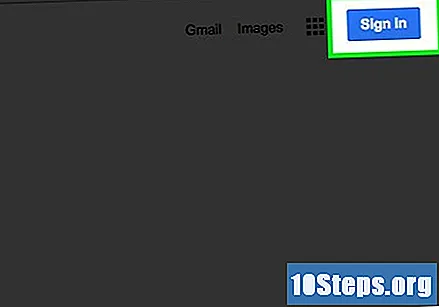
Klik op "Aanmelden". Voer hiervoor uw e-mailadres en wachtwoord in.- Sla deze stap over als je al verbinding hebt.
Klik op uw Google-avatar of uw initialen; je vindt ze in de rechterbovenhoek van het scherm.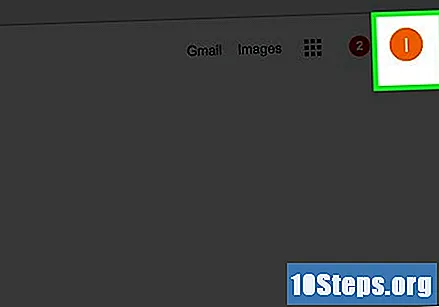

Klik op "Mijn account".
Klik op "Verbonden apps en sites". U ziet deze link in het eerste vak, getiteld "Inloggen en beveiliging".

Open de lijst met verbonden apps. Scrol omlaag naar het gedeelte 'Verbonden apps en sites'. Klik in het vak met de titel "Apps verbonden met het account" op het tabblad "Toegang beheren". Zodra dit is gebeurd, wordt u naar de pagina met geautoriseerde applicaties geleid.- Als u geen websites of applicaties van derden heeft geautoriseerd om toegang te krijgen tot uw persoonlijke gegevens, ziet u het bericht "Er zijn momenteel geen websites van derden die toegang hebben tot uw account".
Beheer geautoriseerde applicaties. Als je op de naam van een applicatie klikt, zie je de informatie waartoe de applicatie toegang heeft.
Trek de toegang van een app in. Als u de toegang voor een specifieke toepassing wilt intrekken, klikt u op het tabblad "Verwijderen".
- Klik op "OK" als u zeker weet dat u de toegang wilt verwijderen. Klik anders op "Annuleren".
Methode 2 van 5: wachtwoorden beheren
Bezoek de pagina "Opgeslagen wachtwoorden". Om dit te doen, gaat u verder naar het volgende venster op de pagina "Inloggen en beveiliging", getiteld "Opgeslagen wachtwoorden".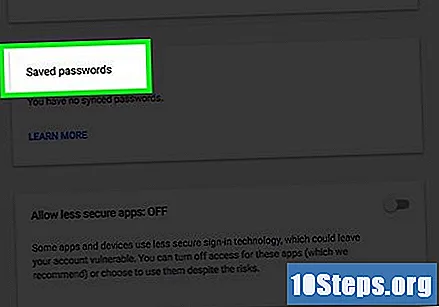
Klik op "Opgeslagen wachtwoorden". U wordt gevraagd om het wachtwoord van uw Google-account opnieuw in te voeren.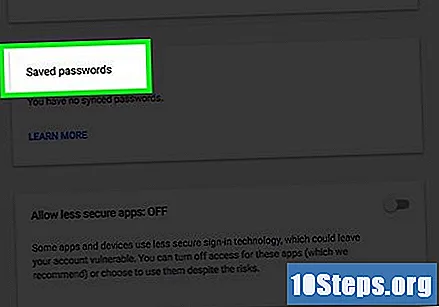
- Wachtwoorden staan naast de naam van elke website of applicatie in de lijst.
- Als u het wachtwoord wilt zien, klikt u op het pictogram "bekijken".
- Als u niet wilt dat Google uw wachtwoord onthoudt, klikt u op het "X" -teken.
- Klik op "Ongedaan maken" als u uw wijzigingen ongedaan wilt maken.
Methode 3 van 5: Toepassingsspecifieke wachtwoorden gebruiken
Log in op de pagina Google account.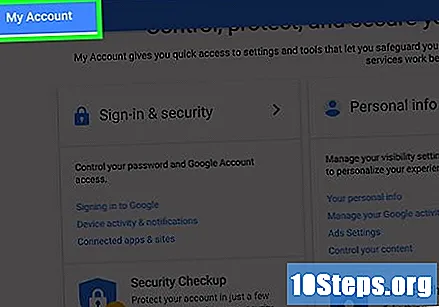
- U kunt ook rechtstreeks naar de pagina Apps en geautoriseerde sites gaan.
Stel een applicatiespecifiek wachtwoord in. U kunt deze functie gebruiken voor meer beveiliging door applicaties van derden toegang te geven tot uw Google-account.
- Om deze procedure te laten werken, moet u eerst een verificatieproces in twee stappen doorlopen.
- Klik op het scherm "Accountinstellingen" onder "Persoonlijke instellingen" op "Gebruik 2-stapsverificatie".
- Volg de instructies om de installatie te voltooien.
Ga naar het scherm Accountinstellingen.
Autoriseer apps en websites.
- Klik onder "Persoonlijke instellingen" op de link "Toepassingen en sites autoriseren".
- Geef onder "Applicatiespecifieke wachtwoorden" de applicatie op waarvoor u een wachtwoord wilt gebruiken.
Klik op "Genereer wachtwoord". Zodra dit is gebeurd, begint het proces.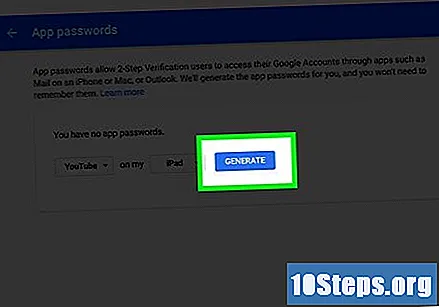
- U kunt alles typen in het beschrijvingsvak. Kies ervoor om iets te schrijven dat overeenkomt met de applicatie, zodat u het beter kunt organiseren.
Gebruik het applicatiespecifieke wachtwoord. Ga naar uw computer of mobiele applicatie en gebruik het wachtwoord dat u heeft gegenereerd.
Methode 4 van 5: Google Prompt instellen op Android-apparaten
Log in op uw Google-account.
- Ga onder "Inloggen en beveiliging" naar de optie "Aanmelden bij Google".
Klik op "Authenticatie in twee stappen". U vindt het aan de rechterkant van de pagina.
Voer uw Google-wachtwoord in.
Ga naar "Google Prompt" en klik op "Telefoon toevoegen".
Klik op "Android" en selecteer uw apparaat.
Klik op "Volgende".
Voer uw pincode of het gewenste wachtwoord in. Er verschijnt een waarschuwing op het scherm waarin u wordt gevraagd uw pincode of wachtwoord in te voeren.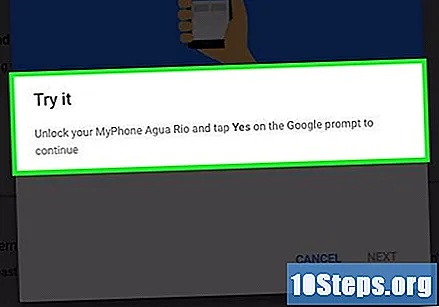
Bevestig het wachtwoord. Klik op "Ja" bij de prompt met de tekst "Probeert u binnen te komen?" Dit bevestigt uw wachtwoord en activeert Google Prompt.
- U moet een Android-apparaat hebben met een pincode of wachtwoord ingeschakeld om Google Prompt te laten werken.
- Wanneer Google-prompt is ingeschakeld, wordt dit de standaardverificatiestap voor uw account. Zelfs als u de bevestiging via sms of spraakbericht hebt geactiveerd, gebeurt dit altijd via de prompt.
Methode 5 van 5: Google Prompt instellen op een iPhone
Log in op uw Google-account.
- Ga onder "Inloggen en beveiliging" naar "Inloggen bij Google".
Klik op "Authenticatie in twee stappen". U vindt deze optie aan de rechterkant van de pagina.
Voer uw Google-wachtwoord in.
Ga naar "Google Prompt" en klik op "Telefoon toevoegen".
Klik op "iPhone" en selecteer uw apparaat.
Klik op "Volgende".
Bevestig met Touch ID. Er wordt om bevestiging gevraagd. Gebruik de Touch ID, dat wil zeggen uw vingerafdruk, om deze te bevestigen.
Activeer de Google-prompt. Klik op "Ja" bij de prompt met de tekst "Probeert u binnen te komen?"
- Google Prompt werkt op modellen 5s of later.
- De Google-app moet op uw iPhone zijn geïnstalleerd om dit te laten werken. Bovendien moet u zijn aangemeld bij uw Google-account.
Tips
- Het wordt aanbevolen om uw wachtwoord van tijd tot tijd te wijzigen voor extra veiligheid. Denk eraan om een sterk wachtwoord te maken dat niet gemakkelijk te raden is.
- Als een site waartoe u toegang tot uw Google-account heeft, onlangs is verkocht aan een andere ontwikkelaar of bedrijf, moet u de toegang zo snel mogelijk intrekken. Op die manier bent u vrijwel veiliger.
- Als uw Google-account onlangs is gehackt, controleert u de lijst met geautoriseerde sites in uw account. Sommige sites zijn mogelijk geautoriseerd zonder uw toestemming.
- Sommige niet-Google-applicaties en -apparaten gebruiken minder veilige inlogtechnologie. Trek hun toegang in om ervoor te zorgen dat uw informatie niet door kwaadwillende personen wordt gebruikt.